כיצד להתקין כל חבילת אובונטו באמצעות Apt
למרות שמנהל החבילות הגרפי שנשלח כברירת מחדל עם אובונטו לינוקס זה טוב, זה לא מושלם - הכלים הגרפיים האלה לעתים קרובות פשוט חולקים אפליקציות פופולריות או מומלצות, ומשאירים אלפי תוכניות נוספות פוטנציאליות מוסתרות במעורפל. כלים אלה מתפקדים כחזית די עבור ה כלי אריזה מתקדם. APT היא מסגרת ניהול החבילות המוגדרת כברירת מחדל עבור אובונטו ומספר הפצות פופולריות אחרות.
אז במקום להסתמך על תפריט מצומצם של מתקין גרפי, למה שלא תשתמש רק בכלים מבוססי APT בעצמך?
הפעלת APT ישירות דורשת גישה למעטפת מיידי, אותו תוכל להפעיל על ידי לחיצה Ctrl+Alt+ט כדי לפתוח את תוכנית הטרמינל. ההליכים המתוארים להלן פועלים על כל הגירסאות הנתמכות כעת של אובונטו לינוקס.
הערה על ניהול חבילות
במיקרוסופט חלונות, כדי להתקין תוכנית חדשה עליך להוריד ולהפעיל את תוכנית ההתקנה שלה, או - אם זו "אפליקציה ניידת" - לחלץ את קבצי התוכנית למיקום במערכת הקבצים שלך. לינוקס, לעומת זאת, נהנית ממגוון שיטות להתקנה וניהול של תוכנות. הקבצים להתקנת תוכנה נקראים בדרך כלל a חֲבִילָה ואריזות מגיעות בטעמים רבים ושונים. אובונטו, למשל, משתמשת במוסכמות של משפחת ההפצות של דביאן שממנה היא מגיעה, ולכן חבילות אובונטו מסתיימות ב-.DEB. עם זאת, אובונטו תומכת גם בשיטות כמו התקנה והידור מקוד מקור או חבילות Snap החדשות יותר.
מנהל חבילות משמש כשוטר תנועה עבור תלות, או רשתות של תלות הדדית בין חבילות. חבילות מסוימות דורשות חבילות ספציפיות אחרות כמו גם שלהן; אחרים דורשים להסיר חלק מהחבילות לפני שהן יפעלו. APT והכלים שמפעילים אותו מתייחסים לתלות בשמך, אבל הפקודות הספציפיות שבהן אתה משתמש עם הכלים האלה קובעות את האופן שבו הם מתייחסים לתלות.
כל סוג של מסגרת לניהול חבילות וכל הפצת לינוקס ספציפית מחזיקה ספריית תוכנה שצפויה לעבוד עליה. הספריות האלה נקראות מאגרים. למרות שמתחזרי החבילות עבור כל הפצה כוללים את מאגרי ההפצה כברירת מחדל בתוך כלי ניהול החבילות, אפליקציות עצמאיות - במיוחד הגדולות - מקורן משלהן מאגרים. כדי להוסיף תוכנה מהם, תחילה עליך להוסיף את המאגר לכלי ניהול החבילות שלך.
ניהול חבילות באובונטו

למרות שאתה חופשי להשתמש ב ממשק משתמש כדי להתקין ולנהל יישומים, משתמשי כוח (כמו גם אנשים שצריכים יותר מהמבחר המצומצם שה-GUI מציע) כברירת מחדל לתוכנית מעטפת שמתממשקת עם APT.
הפקודה הסטנדרטית לגישה ל-APT - נקראת באופן אינטואיטיבי, אך מבלבל מַתְאִים-מנהל את רוב העבודה עבורך. בתיעוד של אובונטו תראה הבדל בין מַתְאִים ו apt-get. הראשון מותאם לאינטראקציה אנושית; האחרון קשור ישירות יותר לחלק הפנימי של מערכת ההפעלה ול-APT כמסגרת. כדי להוסיף לכיף, כלי ניהול חבילות נקרא כִּשָׁרוֹן שונה משניהם מַתְאִים ו apt-get. למרות שיש כמה הבדלים תחביריים והבדלי יכולת קלים ביניהם מַתְאִים ו apt-get, אתה בדרך כלל בסדר להשתמש מַתְאִים למעט כאשר כוח האש הנוסף של apt-get עשוי להיות הגיוני יותר (או אם אתה הרבה יותר שוטף בניהול חבילות לינוקס מהדוב הממוצע).
כדי לגשת ל-APT ללא קשר לתוכנית המעטפת, עליך להשתמש בהרשאות מוגברות. לפיכך, עליך להפעיל סודו; אחרת נדחתה גישת APT:

דבר אחד מגניב לגבי מַתְאִים ו apt-get? שניהם תומכים ב -י סמן כדי לענות אוטומטית "Y" בכל הנחיה הדורשת את אישורך. קיצור דרך זה מתגלה כשימושי כאשר אתה מעדכן סביבה בפעם הראשונה מזה זמן מה, ואחרת תצטרך לאשר שדרוגים מסוימים, אולי עשרות פעמים.
כיצד לסנכרן APT עם מאגרים
כדי לרענן את אינדקס החבילות של המחשב שלך בכל אחד מהמאגרים שאליהם הוא מחובר, השתמש ב- עדכון מתאים פקודה. פקודה זו - שכעניין של תחזוקת בית טובה, צריכה להיות תמיד הדבר הראשון שאתה קורא לפני שאתה עושה אחרת שינויים בחבילה - מסנכרן את העותק המקומי שלך של החבילות הזמינות וגרסאותיהן מול אינדקס המצב הנוכחי עם מאגרים. תרוץ את זה:
sudo apt update.
מַתְאִים מעבד עדכונים. מדי פעם הוא זורק שגיאות על, למשל, מפתחות אבטחה חסרים או שגיאות אחרות. סקור את הפלט של הפקודה כדי לקבוע אם חווית שגיאות תצורה קריטיות כלשהן. דבר אחד נחמד בריצה עדכון מתאים הוא שמדובר בחקירה מהירה ומדהימה לגבי מצב סביבת ניהול החבילות שלך.
בקר בדף תיעוד הקהילה של אובונטו לקבלת הנחיות מפורטות עבור הוספת מאגרי תוכנה חדשים.
כיצד לעדכן חבילות אובונטו לינוקס
כדי לעדכן חבילות במחשב, השתמש בפקודה הבאה:
sudo apt upgrade -y.
עדכונים קלים, אבל יש מלכוד. הבדל אחד בין מַתְאִים ו apt-get הוא שהאחרון תומך בסוגים שונים של שדרוגים. לדוגמה, apt-get update ו apt-get dist-upgrade שניהם שונים מעט מ שדרוג מתאים:
- apt-get upgrade: מעדכן את החבילה אך לא, כברירת מחדל, מוחק חבילות אחרות או מוסיף חבילות חדשות. במקום זאת, השדרוג ייכשל אם הוא דורש תלות הוספה או מחיקה.
- apt-get dist-upgrade: מעדכן ומוחק גרסאות קודמות של החבילה, כולל תלות.
- שדרוג מתאים: פונקציות כמו apt-get upgrade --with-new-packages, שזו דרך מהודרת לומר שהוא מתעדכן, אבל לא מוחק גרסאות קודמות, ובכל זאת עושה התקן חבילות חדשות (אך לא ימחק אותן) אם הדבר נדרש כדי לספק תלות.
אם אתה בסדר עם מַתְאִים מחיקת חבילות כדי לספק תלות, השתמש באפשרות השדרוג המלא במקום זאת:
sudo apt שדרוג מלא -y
איתור והתקנה של תוכנות חדשות
לאחר שעדכנת את המאגרים שלך ושדרגת חבילות קיימות, אתה במצב טוב לחפש ולהתקין תוכניות חדשות.
להשתמש ב חיפוש מתאים ו מופע מתאים פקודות לחיפוש תוכנות חדשות ולחקור את הדרישות הטכניות שלהן. פקודה ראשונה זו סורקת את כל המאגרים החוקיים אליהם התחברת, לפי מונחי חיפוש ספציפיים:
sudo apt show.
למשל לחפש א דפדפן אינטרנט הקלד את הדברים הבאים:
sudo apt search "דפדפן אינטרנט"
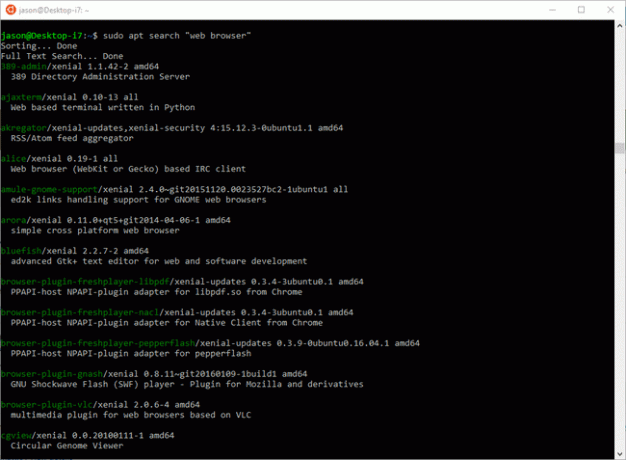
כדי לקבל מידע נוסף על חבילה, הקלד את הדברים הבאים:
sudo apt show.
לדוגמה, א מופע מתאים פקודה עבור דפדפן כרוםהחבילה מציגה לא מעט מידע טכני:

להשתמש מופע sudo apt-cache במקום לקבל מידע טכני משמעותי יותר על החבילה.
לאחר שגילית את שם החבילה הרצויה, התקן אותה עם ה- התקנה מתאים פקודה. כדי להתקין את דפדפן כרום חבילה, למשל, הקלד:
sudo apt להתקין chromium-browser.
ותתבקש להתקין את החבילות הנוספות דפדפן כרום תלוי ב. (אם השתמשת ב -י flag, הפקודה תתבצע ללא ההנחיה.)

מסדר חבילות
עוד כמה מַתְאִים-פקודות הקשורות מוכיחות את יעילותן:
- apt להתקין מחדש: מתקין מחדש את החבילה ממקור המאגר, שימושי אם אתה חושב ששברת תוכנית שאתה אוהב.
- מתאים להסיר: מסיר חבילה, אך משאיר קבצים שהוגדרו על ידי המשתמש במקומם.
- טיהור מתאים: מסיר חבילה וגם את כל הקבצים הקשורים אליה, כולל קבצי תצורת משתמש.
- apt autoremove: מוחק חבילות שהותקנו כתלות אך בהתחשב בכך שהן מיושנות או שהחבילה האחרת הוסרה, הן כעת יתומות. הפעלת פקודה זו מדי פעם יכולה לשחזר חלק מהשטח בדיסק.
כאשר אתה מתקין חבילה, קובץ עם a סיומת DEB מוריד ומוכנס לתיקיה /var/cache/apt/packages. לאחר מכן, החבילה מותקנת מאותה תיקייה.
נקה את התיקיות /var/cache/apt/packages ו /var/cache/apt/packages/partial על ידי שימוש בפקודה הבאה:
sudo apt-get clean.
